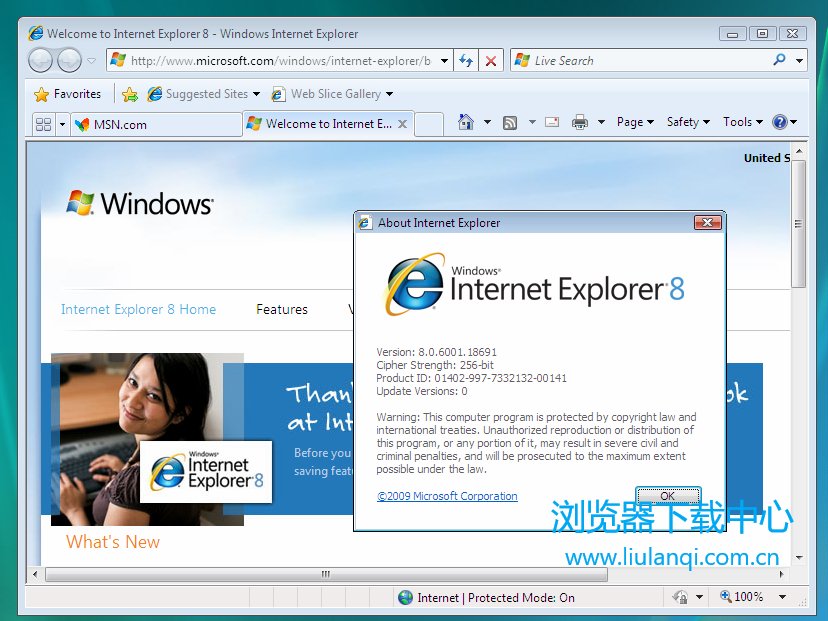浏览器下载中心提供ie8中文版官方下载win7 32位/64位安装地址。ie8中文版官方下载win7版是微软针对新系统windows7而研发的网页浏览器。ie8中文版官方下载win7版可以帮助用户轻松快速的浏览互联网上的各个网站门户。该版本与旧版本对比安全性能更加强,功能也更为的完善,支持xp与win7系统用户的使用。ie8中文版官方下载后,可满足用户多样的IE浏览需求,ie8中文版官方版集个性化、智能化、隐私保护等功能为一体,拥有较强的网页浏览速度,只需一次单机操作即可快速访问用户的web邮件、查看当天的新闻或者天气,为用户提供贴心且便捷的浏览服务。
ie8中文版基本介绍
Internet Explorer 8(IE8浏览器)是微软公司推出的一款网页浏览器,IE8集成了更多个性化、智能化、隐私保护的功能,在网页浏览速度。IE8浏览器融合了MSN 诸多便捷实用的功能,IE8浏览器为您带来全新的IE8 MSN 优化版。更精彩的上网体验,等你来试。
微软全新推出的最新版本网页浏览器IE8(Internet Explorer 8),此为中文版。IE8浏览器支持的操作系统: Windows XP Service Pack 2; Windows XP Service Pack 3Internet Explorer 8 是您熟悉的这款最常用的 Web 浏览器的最新版本,IE8浏览器与以前的版本相比,IE8浏览器可帮助您更方便快捷地从 Web 获取所需的任何内容,同时提供了更高的隐私和安全保护。
ie8中文版软件特点
更快速:Internet Explorer 8 可以更好地响应新页面和标签,从而能够快速、可靠地打开相应内容。现在,您只需执行较少的步骤即可获取您最关注的信息;只需一次单击操作即可访问您的 Web 邮件、喜爱的新闻站点或其他联机服务。
更方便:IE8浏览器减少了完成许多常见任务的步骤,并可自动获得实时信息更新。只需一次单击操作即可跟踪与自己喜爱的运动队、新闻、天气相关的信息。
隐私:IE8浏览器帮助保护您的隐私和机密信息,防止泄露您在 Web 上访问过的位置。
安全:IE8浏览器帮助保护及防止恶意软件入侵您的 PC,并在遇到仿冒网站时更容易检测。
【安装教程】
1、运行下载的IE8安装程序,进行确认直至出现欢迎界面,点击“下一步”开始安装;
2、推荐您勾选“安装更新”选项,这样系统会在IE8安装过程中把一些相关更新与主程序一并安装。从而保证您安装后的IE8就是当前的最新版本。勾选完毕后点击“下一步”;
3、接下来进入IE8的自动安装阶段,无须手动操作。您只需要耐心等待安装过程。安装所需时间则根据您计算机的硬件配置而定,硬件配置越高,安装过程相对较快;
4、程序安装完毕,根据提示重新启动您的计算机,待重新进入系统后,IE8安装完毕。
ie8中文版使用教程
如何设置IE8新页面的默认打开方式?
1、打开IE8浏览器
2、点击主页面中的“工具”,软件将弹出一个下拉菜单
3、点击“工具”下拉菜单中的“Internet选项(O)”,软件将弹出“Internet选项”对话框,点击该对话框中的“常规”图标,
4、点击“Internet选项”对话框中的选项卡对应的“设置”按钮,软件将弹出“选项卡浏览设置”窗口
5、在“选项卡浏览设置”窗口中根据需要勾选“遇到弹出窗口时”的三个子项的任意一项以及“从位于以下位置的其他程序打开链接” 的三个子项的任意一项,然后点击“确定”即可完成新页面的默认打开方式的设置
ie8中文版升级教程
IE8浏览器怎么升级到IE9?
1、打开IE8浏览器,搜索IE9,然后选择根据系统来选择版本来下载;也可直接点击官网链接进行下载。
2、下载完成后,解压运行IE9安装包;
3、点击“安装”,然后等待安装完成即可;
4、安装完成。好了,IE8已经升级到IE9了,快快体验吧。